如何找到Win10日历备忘录
- WBOYWBOYWBOYWBOYWBOYWBOYWBOYWBOYWBOYWBOYWBOYWBOYWB转载
- 2024-01-02 13:53:081325浏览
日历能给大部分用户在生活中带来不小的便利,更好的计划和安排自己的生活,很多人喜欢在自己的日历上标记重要的事件来防止遗忘,今天就一起来看看怎么打开日历备忘吧。
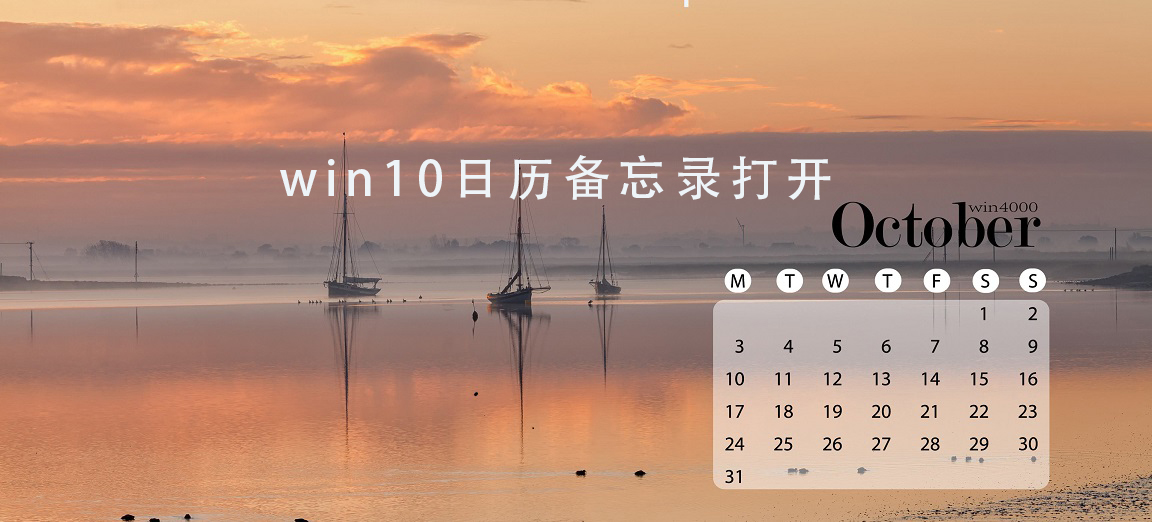
如何找到Win10日历备忘录:
1、点击桌面右下角的日历
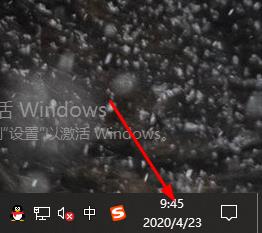
2、点击日历面板中的“+”号
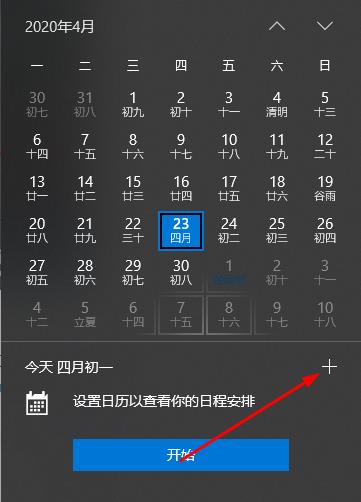
3、弹出备忘录“事件添加”界面
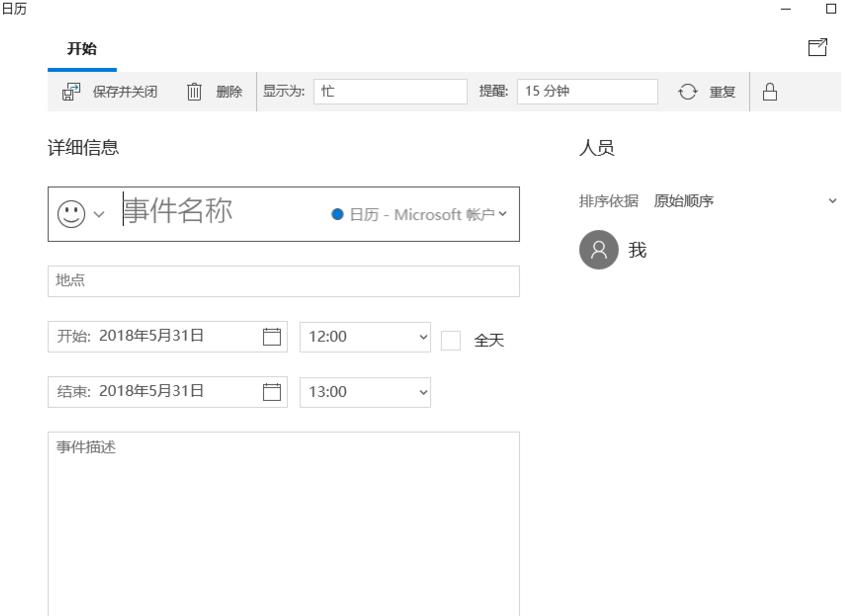
4、加入事件后点击“保存并关闭”
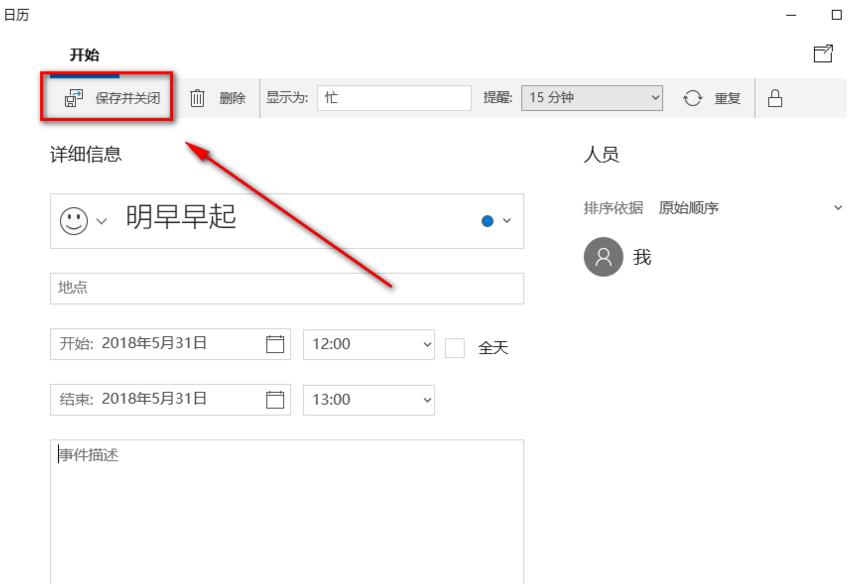
5、这样就能在日历中看到备忘事件
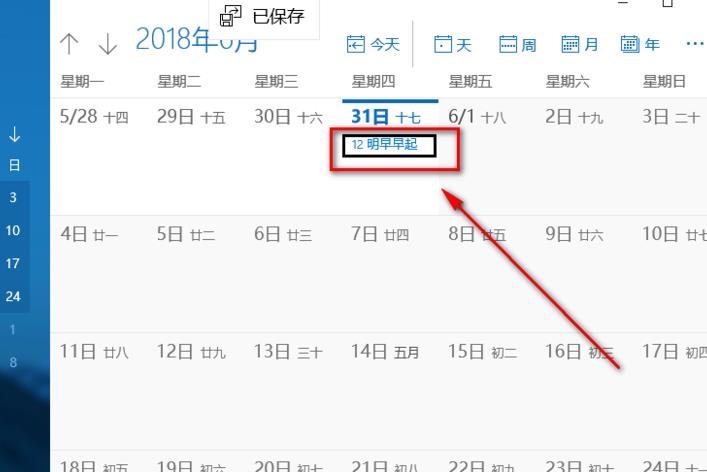
6、再次点击日历就能看到事件
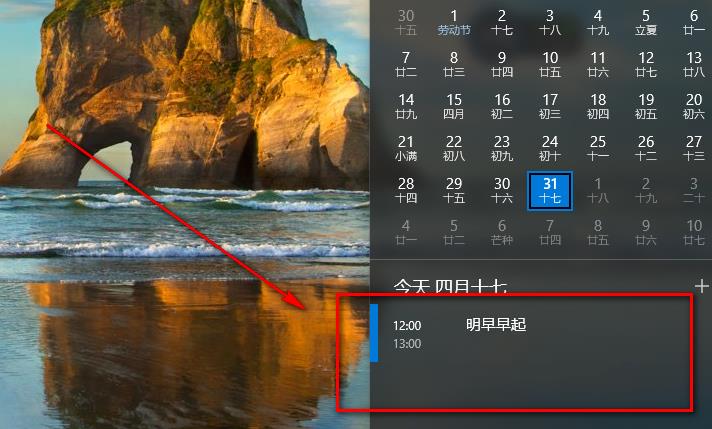
以上是如何找到Win10日历备忘录的详细内容。更多信息请关注PHP中文网其他相关文章!
声明:
本文转载于:somode.com。如有侵权,请联系admin@php.cn删除

